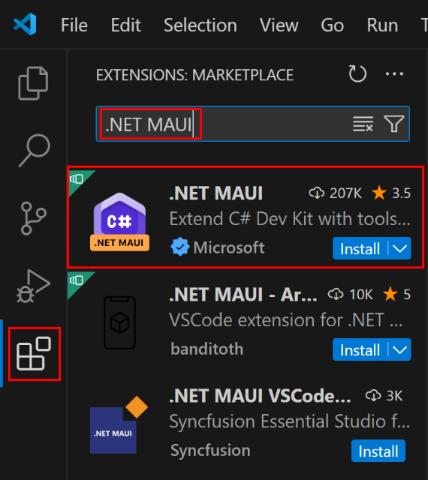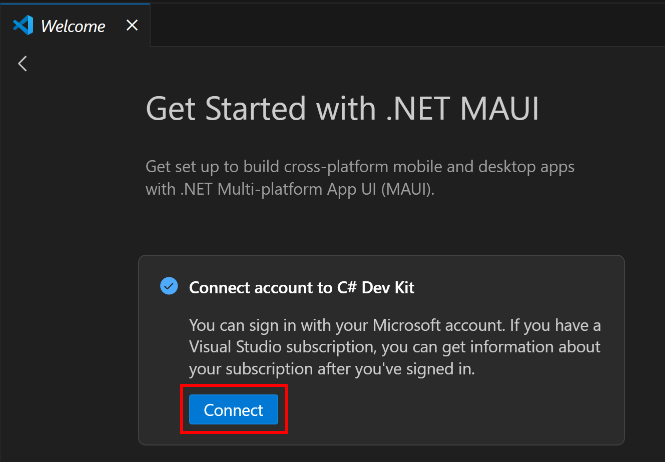Windows, macOS 또는 Linux에서 네이티브 크로스 플랫폼 .NET MAUI 앱 개발을 시작하려면, 설치 단계에 따라 최신 Visual Studio Code를 설치하세요.
필수 조건
iOS 및 Mac Catalyst용 .NET MAUI 앱을 빌드, 서명 및 배포하려면 다음이 필요합니다.
Visual Studio Code 설치
.NET MAUI 앱을 만들려면 최신 버전의 Visual Studio Code를 다운로드해야 합니다.
Visual Studio Code를 설치합니다. Visual Studio Code를 설치하는 방법에 대한 자세한 지침은 WindowsVisual Studio Code , macOSVisual Studio Code 및 LinuxVisual Studio Code 참조하세요.
.NET MAUI 확장 설치
Visual Studio Code에서 .NET MAUI 앱을 만들려면 .NET MAUI 확장을 설치해야 합니다.
Visual Studio Code를 시작합니다.
Visual Studio Code에서 확장 탭으로 이동하여 ".NET MAUI"를 검색합니다. 그런 다음 .NET MAUI 확장을 선택하고 설치 단추를 눌러 설치합니다.
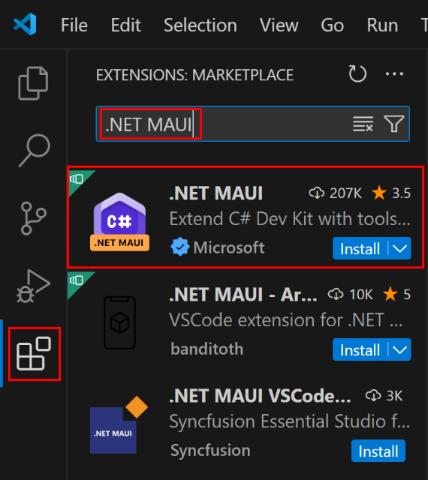
.NET MAUI 확장은 .NET MAUI 확장을 실행하는 데 필요한 C# 개발 키트 및 C# 확장을 자동으로 설치합니다. C# Dev Kit에 대한 자세한 내용은 Visual Studio Code에서 C# Dev Kit을 참조하세요.
C# Dev Kit에 계정 연결
C# Dev Kit를 사용하려면 활성 Visual Studio 구독이 있는 Microsoft 계정으로 로그인해야 합니다.
.NET MAUI를 시작하기 위한 환영 탭에서 연결 단추를 누릅니다.
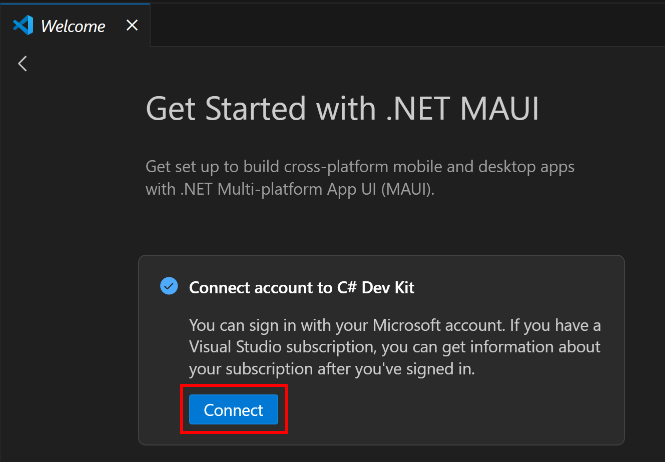
프롬프트에 따라 Microsoft 계정에 로그인합니다. 자세한 내용은 C# Dev Kit에 로그인하기를 참조하세요.
C# Dev Kit 라이선스에 대한 자세한 내용은 C# Dev Kit FAQ참조하세요.
.NET 환경 설정
.NET MAUI 앱을 개발하려면 컴퓨터에 .NET SDK가 설치되어 있어야 합니다. 컴퓨터에 .NET SDK가 설치되어 있지 않은 경우 Windows에 설치하는 기본 방법은 Visual Studio 설치 관리자를 사용하는 것입니다. 자세한 내용은 설치를 참조하세요.
또는 .NET SDK를 수동으로 설치하려면 다음을 수행합니다.
.NET 설치 프로그램을 다운로드합니다.
.NET 설치 관리자를 실행하여 .NET SDK를 설치합니다. 자세한 내용은 Windows, Linux 및 macOS에서 .NET 설치을 참조하세요.
.NET SDK가 설치되어 있는지 확인하려면 다음을 수행합니다.
터미널을 엽니다.
터미널에서 다음 명령을 실행합니다.
dotnet --version
설치한 .NET SDK 버전이 표시됩니다.
참고 항목
.NET SDK가 설치되어 있는지 확인하기 전에 컴퓨터를 다시 시작해야 할 수 있습니다.
.NET MAUI 환경 설정
.NET MAUI 앱을 개발하려면 컴퓨터에 .NET MAUI SDK가 설치되어 있어야 합니다. 컴퓨터에 .NET MAUI SDK가 설치되어 있지 않은 경우 Windows에 설치하는 기본 방법은 Visual Studio 설치 관리자를 사용하는 것입니다. 자세한 내용은 설치를 참조하세요.
또는 .NET MAUI SDK를 수동으로 설치하려면 다음을 수행합니다.
터미널을 엽니다.
Windows의 터미널에서 다음 명령을 실행합니다.
dotnet workload install maui
macOS의 터미널에서 다음 명령을 실행합니다.
sudo dotnet workload install maui
Linux의 터미널에서 다음 명령을 실행합니다.
dotnet workload install maui-android
.NET MAUI SDK가 설치되어 있는지 확인하려면 다음을 수행합니다.
터미널을 엽니다.
터미널에서 다음 명령을 실행합니다.
dotnet workload list
Windows 및 macOS에서 설치된 버전과 함께 maui 워크로드 ID가 나열되어 있는지 확인해야 합니다. 그러나 Windows의 Visual Studio 설치 관리자를 통해 설치한 경우 다음 워크로드 ID가 나열됩니다.
android
maui-windows
maccatalyst
ios
Linux에서 설치된 버전과 함께 maui-android 워크로드 ID가 나열되어 있는 것을 볼 수 있을 것입니다.
.NET MAUI 앱을 빌드하고 디버그하려면 개발 머신의 운영 체제를 기준으로 유효한 대상 플랫폼이 있어야 합니다. 다음 표에서는 각 운영 체제에서 지원되는 대상 플랫폼을 나열합니다.
| 운영 체제 |
지원되는 대상 플랫폼 |
| Windows |
Windows, Android |
| macOS |
Android, iOS, macOS |
| Linux |
Android |
Android 및 Apple 플랫폼용 .NET MAUI 앱을 빌드하려면 추가 설정 및 구성을 수행해야 합니다.
Android
Visual Studio Code를 사용하여 Android에서 .NET MAUI 개발을 위해 머신을 설정하는 프로세스는 다음과 같습니다.
Java SDK 다운로드 및 설치
Java SDK를 다운로드 및 설치하고 이를 사용하도록 Visual Studio Code를 구성하려면 다음을 수행합니다.
Microsoft OpenJDK 17다운로드하여 설치합니다. OpenJDK 설치에 대한 자세한 내용은 Microsoft Build of OpenJDK설치를 참조하세요.
또는 Java SDK를 수동으로 다운로드하고 설치하는 대신 InstallAndroidDependencies 빌드 대상을 사용하여 Java SDK(및 Android SDK)를 설치할 수 있습니다. 자세한 내용은 InstallAndroidDependencies 대상을 사용하는 것에 대해을 참조하세요.
중요하다
다음 단계에서 필요하므로 OpenJDK가 설치된 위치를 확인합니다.
다음 방법 중 하나를 통해 OpenJDK에 대한 경로를 구성했는지 확인합니다.
JAVA_HOME 환경 변수를 설정하여 머신에 대한 Java SDK 경로를 정의합니다. 이 방법은 컴퓨터 수준에서 Java SDK 경로를 정의하는 권장 방법입니다.
참고 항목
MSI를 통해 Windows에 OpenJDK를 설치하는 경우 JAVA_HOME 환경 변수를 설정하는 설치 관리자를 옵트인할 수 있습니다.
Visual Studio Code에서 Windows에서는 Ctrl+Shift+P를, macOS에서는 CMD+Shift+P를 누른 후, .NET MAUI: Android 구성을 선택하고, 그 다음 Java SDK 위치를 선택하여 사용자/작업 공간 수준에서 Java SDK 경로를 설정합니다.
$(JavaSdkDirectory) MSBuild 속성을 OpenJDK 경로로 설정하여 .csproj 파일에서 Java SDK 경로를 구성합니다. 그러면 프로젝트 수준에서 Java SDK 경로가 정의됩니다.
Android SDK 다운로드 및 설치
Android SDK를 다운로드 및 설치하고 이를 사용하도록 Visual Studio Code를 구성하려면 다음을 수행합니다.
다음 방법 중 하나를 통해 Android SDK를 다운로드하고 설치합니다.
- 새 .NET MAUI 프로젝트를 만들어 Android SDK를 다운로드하여 설치한 다음, Android 환경을 설정하는 데 도움이 되는
InstallAndroidDependencies 빌드 대상을 사용합니다. 권장되는 방법입니다. 자세한 내용은 InstallAndroidDependencies 대상을 사용하는 것에 대해을 참조하세요.
- Visual Studio.NET MAUI 개발 워크로드를 설치하는 Windows에서 Android SDK를 다운로드하고 설치한 다음, Android.NET MAUI 앱을 만들고 실행하는 . 이 프로세스를 통해 Android SDK 및 Android 에뮬레이터가 설치됩니다.
- Android Studio를 통해 Android SDK를 다운로드하고 설치합니다. 자세한 내용은 developer.android.com에서 Android Studio 설치하기()를 참조하세요.
- Linux에서 선호하는 패키지 관리자를 통해 Android SDK를 다운로드하고 설치합니다.
다음 방법 중 하나를 통해 Android SDK에 대한 경로를 구성했는지 확인합니다.
-
ANDROID_HOME 환경 변수를 설정하여 컴퓨터에 대한 Android SDK 경로를 정의합니다. 이는 컴퓨터 수준에서 Android SDK 경로를 정의하는 권장 방법입니다.
- Visual Studio Code에서 Windows에서 Ctrl+Shift+P를 누르거나 macOS에서 CMD+Shift+P를 눌러, .NET MAUI: Configure Android를 선택한 다음, Select Android SDK location을 선택하여 사용자/작업 공간 수준에서 Android SDK 경로를 설정합니다.
-
$(AndroidSdkDirectory) MSBuild 속성을 Android SDK 경로로 설정하여 .csproj 파일에서 Android SDK 경로를 구성합니다. 그러면 프로젝트 수준에서 Android SDK 경로가 정의됩니다.
Visual Studio Code에서 Windows에서 ctrl+Shift+P 누르거나 macOS에서 CMD+Shift+P .NET MAUI: Android 구성한 다음, Android 환경새로 고침을 선택하여 Android 환경이 올바르게 구성되었는지 확인합니다. 발견된 오류는 반드시 해결해야 합니다.
- 명령 팔레트에서 .NET MAUI: Android 설정을 선택하고, Android SDK 위치 선택을 누른 다음, Android SDK 위치 선택을 실행한 후, 각 설정이 올바르게 설치 위치를 가리키는지 확인합니다. Windows에서 Visual Studio를 통해 SDK를 설치하는 경우 OpenJDK는 C:\Program Files\Microsoft 있으며 Android SDK는 C:\Program Files (x86)\Android\android-sdk있습니다.
- Android SDK 폴더에 빌드 도구, cmdline-tools및 플랫폼 도구같은 하위 폴더가 있는지 확인합니다.
- OpenJDK 폴더에 bin, lib등의 하위 폴더가 있는지 확인합니다.
-
ANDROID_HOME 환경 변수가 Android SDK 경로로 설정되어 있는지 확인합니다.
-
JAVA_HOME 환경 변수가 Java SDK 경로로 설정되어 있는지 확인합니다.
- Android 라이선스가 수락되지 않은 경우 관리자 권한이 있는 터미널에서 Android SDK의 cmdline-tools/{version}/bin 폴더로 이동하여
sdkmanager --licenses를 실행합니다. 그런 다음 CLI 프롬프트를 따릅니다.
InstallAndroidDependencies 대상 사용
Android에서 .NET MAUI 프로젝트에 필요한 종속성을 설치하는 권장 방법은 MSBuild 대상에 InstallAndroidDependencies를 실행하는 것입니다. 아직 설치되지 않은 경우 이 대상은 Android SDK를 설치합니다.
터미널에서 새 .NET MAUI 프로젝트를 만듭니다.
dotnet new maui -n "MyMauiApp"
터미널에서 myMauiApp디렉터리로 이동한 후, InstallAndroidDependencies 빌드 대상을 지정하여 앱을 빌드합니다.
cd MyMauiApp
dotnet build -t:InstallAndroidDependencies -f:net9.0-android -p:AndroidSdkDirectory="/path/to/sdk" -p:AcceptAndroidSDKLicenses=True
참고 항목
InstallAndroidDependencies MSBuild 속성이 제공되는 경우 JavaSdkDirectory MSBuild 대상도 Java SDK를 설치할 수 있습니다.
위의 명령에서 다음을 수행합니다.
-
-p:AndroidSdkDirectory="/path/to/sdk" 지정된 절대 경로에 Android 종속성을 설치하거나 업데이트합니다. 제안된 경로는 Windows에서 %LOCALAPPDATA%/Android/Sdk이며, macOS에서는 $HOME/Library/Android/sdk입니다.
-
-p:AcceptAndroidSDKLicenses=True 개발에 필요한 Android 라이선스를 허용합니다.
- (선택 사항)
-p:JavaSdkDirectory="/path/to/sdk" 지정된 절대 경로에 Java SDK를 설치합니다.
공백 또는 ASCII가 아닌 문자가 포함된 경로를 사용하지 않도록 합니다.
Android 에뮬레이터 다운로드 및 설치
앱을 실행할 Android 에뮬레이터를 다운로드하고 설치하려면 다음을 수행합니다.
터미널에서 {YOUR_ANDROID_SDK_FOLDER}/cmdline-tools/{version}/bin/디렉토리로 이동하세요.
터미널에서 sdkmanager 명령을 사용하여 Android 에뮬레이터를 다운로드하고 설치합니다.
Windows에서 다음 명령을 실행합니다.
sdkmanager --install emulator
sdkmanager --install "system-images;android-35;google_apis;x86_64"
macOS에서 다음 명령을 실행합니다.
./sdkmanager --install emulator
./sdkmanager --install "system-images;android-35;google_apis;arm64-v8a"
참고 항목
위의 명령은 Apple Silicon Mac을 가정합니다. Intel Mac의 경우 arm64-v8a을 x86_64로 대체합니다.
sdkmanager 명령에 대한 자세한 내용은 developer.android.com의 sdkmanager 를 참조하세요.
터미널에서 avdmanager 명령을 사용하여 새 Android 에뮬레이터를 만듭니다.
Windows에서 다음 명령을 실행합니다.
avdmanager create avd -n MyAndroidVirtualDevice-API35 -k "system-images;android-35;google_apis;x86_64"
macOS에서 다음 명령을 실행합니다.
./avdmanager create avd -n MyAndroidVirtualDevice-API35 -k "system-images;android-35;google_apis;arm64-v8a"
참고 항목
위의 명령은 Apple Silicon Mac을 가정합니다. Intel Mac의 경우 arm64-v8a을 x86_64로 대체합니다.
avdmanager 명령에 대한 자세한 내용은 developer.android.com의 avdmanager를 참조하세요.
iOS 및 macOS
Visual Studio Code를 사용하여 iOS 및 Mac Catalyst에서 .NET MAUI 개발을 위해 Mac을 설정하려면 다음을 수행합니다.
사용 중인 .NET MAUI 버전에 필요한 Xcode 버전을 설치합니다. 자세한 내용은 릴리스 버전을 참조 하세요. 안정적인 최신 Xcode 릴리스는 Apple App Store에서 다운로드할 수 있습니다.
터미널에서 다음 명령을 실행하여 Xcode 명령줄 도구를 가져옵니다.
xcode-select --install
Xcode를 시작하고 사용권 계약에 동의합니다. 시뮬레이터가 설치를 시작하지 않으면 Xcode > 설정 > 구성 요소으로 이동하여 선택한 시뮬레이터 런타임을 설치하세요.
Visual Studio Code에서 CMD+SHIFT+P 누른 다음 .NET MAUI: Apple구성을 선택한 다음 Apple 환경새로 고침을 Apple 환경이 올바르게 구성되었는지 확인합니다. 발견된 오류는 반드시 해결해야 합니다.
- 터미널에서
xcode-select --install 실행했는지 확인합니다.
- Xcode를 찾을 수 없다는 오류가 표시되면 터미널에서
xcode-select -p 실행하고 Xcode 설치 경로를 반환하는지 확인합니다.
- Xcode를 열어 올바르게 로드되었는지 확인한 다음 Xcode 설정 위치 이동하여 명령줄 도구 필드가 올바른 Xcode 설치를 가리키는지 확인합니다.
문제 해결
Visual Studio Code에서 .NET MAUI 확장을 설치할 때 문제가 발생하는 경우 출력 창(Windows의 경우 CTRL+Shift+U 또는 macOS의CMD+SHIFT+U)으로 이동하고 드롭다운에서 .NET MAUI 선택하여 문제에 대한 자세한 정보를 찾을 수 있습니다.
피드백 제공
Visual Studio Code 내에서 .NET MAUI 확장에 대한 피드백을 제공하려면 도움말 > 보고서 문제 대화 상자로 이동합니다. 그런 다음 값으로 "버그 보고서"를 선택해야 합니다. 드롭다운이고, "VS Code 확장"을 for 드롭다운 값으로, ".NET MAUI"를 확장 드롭다운 값으로 선택합니다.